win10自动调节麦克风音量怎么关闭?
来源:纯净之家
时间:2024-04-16 17:48:33 283浏览 收藏
偷偷努力,悄无声息地变强,然后惊艳所有人!哈哈,小伙伴们又来学习啦~今天我将给大家介绍《win10自动调节麦克风音量怎么关闭?》,这篇文章主要会讲到等等知识点,不知道大家对其都有多少了解,下面我们就一起来看一吧!当然,非常希望大家能多多评论,给出合理的建议,我们一起学习,一起进步!
我们有些用户使用win10电脑的时候,会使用麦克风,但是音量会自动调节,说话的声音忽大忽小不稳定,有不少小伙伴想要将自动调节麦克风功能关闭,那么应该怎么操作呢,本期的win10教程就来和大伙分享具体的解决方法,接下来就跟随小编的步伐,一起来看看完整的操作步骤吧。
win10麦克风自动调节音量关闭方法
1、首先鼠标右击电脑右下角的【音量】图标,然后在出现的下拉列表里点击【声音】。
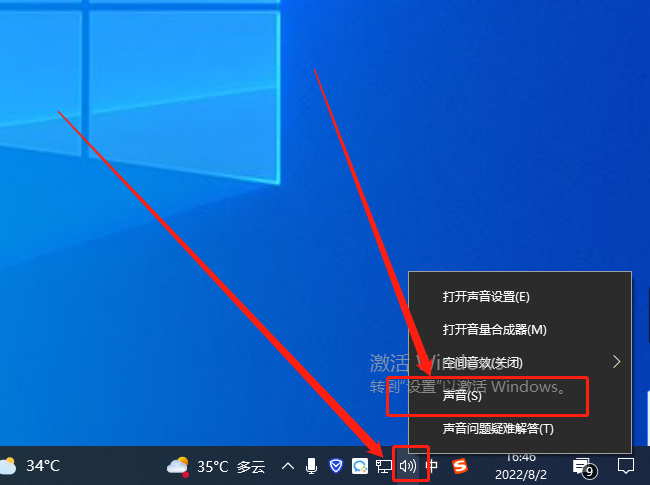
2、进入之后点击页面上方的【录制】。
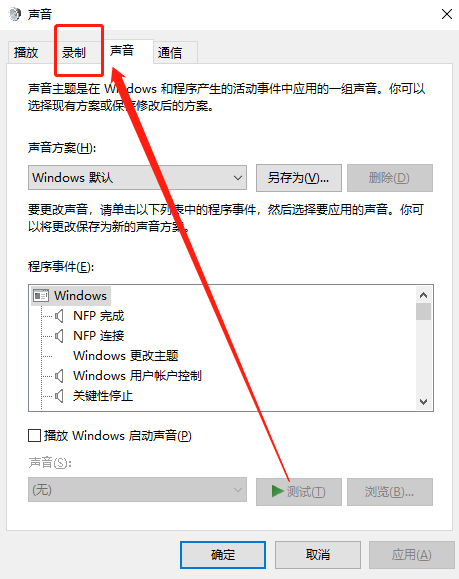
3、点击第一个【麦克风】选项,然后在点击右下角的【属性】进入。
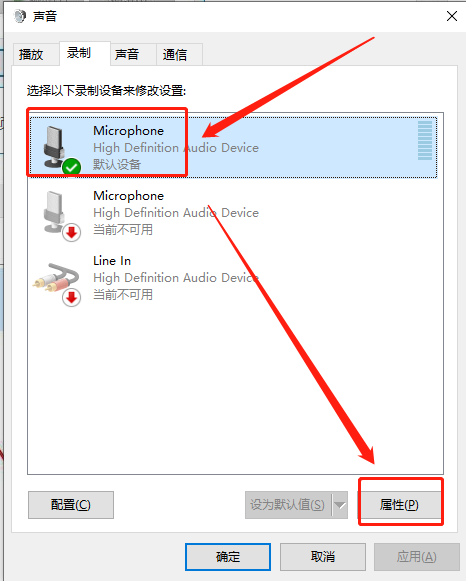
4、紧接着在点击页面上方的【级别】。
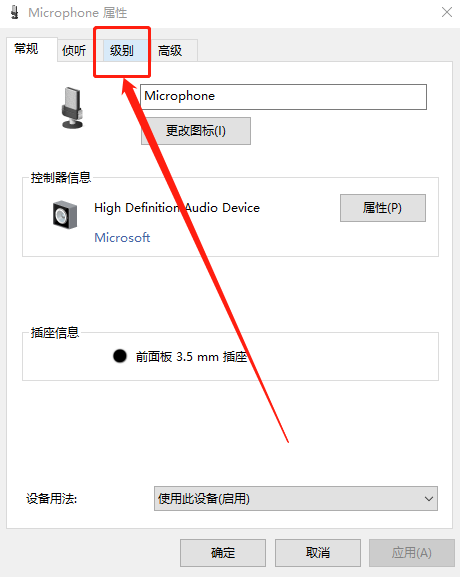
5、把页面下方的【麦克风加强】修改为【0】,然后在选择右下角的【确定】。
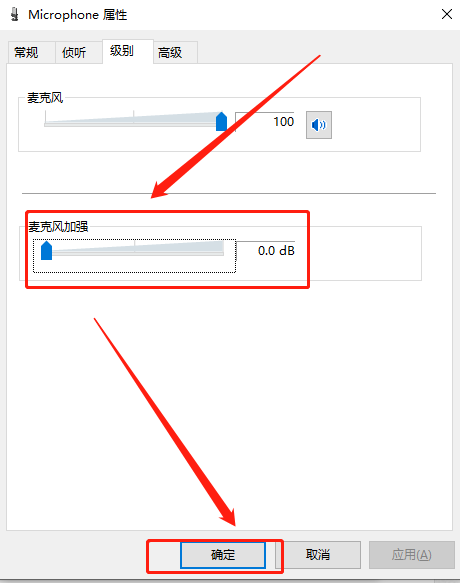
6、接着点击上面的【倾听】进入,然后把下面的【侦听此设备】勾选起来,最后点击右下角的【应用】和【确定】就可以了。
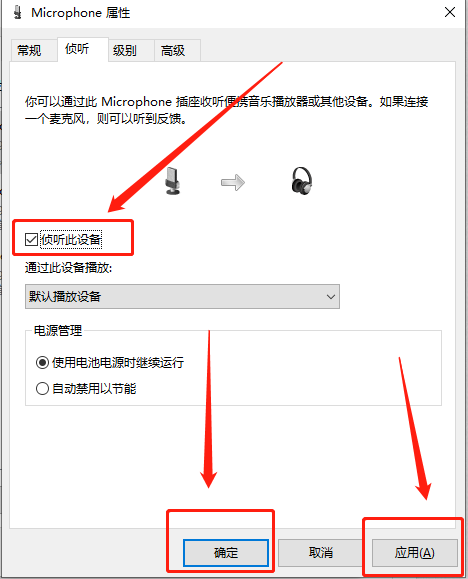
好了,本文到此结束,带大家了解了《win10自动调节麦克风音量怎么关闭?》,希望本文对你有所帮助!关注golang学习网公众号,给大家分享更多文章知识!
声明:本文转载于:纯净之家 如有侵犯,请联系study_golang@163.com删除
相关阅读
更多>
-
501 收藏
-
501 收藏
-
501 收藏
-
501 收藏
-
501 收藏
最新阅读
更多>
-
270 收藏
-
383 收藏
-
112 收藏
-
489 收藏
-
439 收藏
-
425 收藏
-
428 收藏
-
456 收藏
-
432 收藏
-
126 收藏
-
367 收藏
-
307 收藏
课程推荐
更多>
-

- 前端进阶之JavaScript设计模式
- 设计模式是开发人员在软件开发过程中面临一般问题时的解决方案,代表了最佳的实践。本课程的主打内容包括JS常见设计模式以及具体应用场景,打造一站式知识长龙服务,适合有JS基础的同学学习。
- 立即学习 543次学习
-

- GO语言核心编程课程
- 本课程采用真实案例,全面具体可落地,从理论到实践,一步一步将GO核心编程技术、编程思想、底层实现融会贯通,使学习者贴近时代脉搏,做IT互联网时代的弄潮儿。
- 立即学习 516次学习
-

- 简单聊聊mysql8与网络通信
- 如有问题加微信:Le-studyg;在课程中,我们将首先介绍MySQL8的新特性,包括性能优化、安全增强、新数据类型等,帮助学生快速熟悉MySQL8的最新功能。接着,我们将深入解析MySQL的网络通信机制,包括协议、连接管理、数据传输等,让
- 立即学习 500次学习
-

- JavaScript正则表达式基础与实战
- 在任何一门编程语言中,正则表达式,都是一项重要的知识,它提供了高效的字符串匹配与捕获机制,可以极大的简化程序设计。
- 立即学习 487次学习
-

- 从零制作响应式网站—Grid布局
- 本系列教程将展示从零制作一个假想的网络科技公司官网,分为导航,轮播,关于我们,成功案例,服务流程,团队介绍,数据部分,公司动态,底部信息等内容区块。网站整体采用CSSGrid布局,支持响应式,有流畅过渡和展现动画。
- 立即学习 485次学习
